Mit der 3D Analyst-Lizenz verfügbar.
Verwenden Sie den 3D-Editor-Befehl Parallel kopieren für ausgewählte 2D- oder 3D-Linien-Features, um Kopien mit festgelegten Abständen zu erstellen. Der Befehl Parallel kopieren eignet sich gut für die unten aufgeführten primären Anwendungsfälle beim Verwenden der 3D-Bearbeitungsumgebung in ArcGlobe und ArcScene:
Anwendungsfälle:
- Aktualisieren eines Verkehrsnetzwerks mit Bereichen, die nur in einer Richtung genutzt werden, z. B. Rolltreppen: Unten in der Grafik wurde ein einfaches Szenario mit einer Linie, die eine nach oben führende Rolltreppe darstellt, auf die linke Seite kopiert, um eine entsprechende nach unten führende Rolltreppe darzustellen. Die gleiche Methode kann für mehrere Liniensegmente angewendet werden, z. B. eine Treppe für mehrere Geschosse.
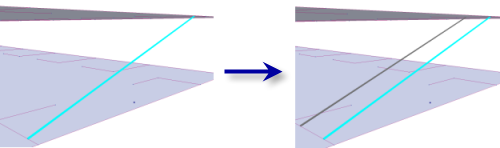
- Aktualisieren eines Terrain-Datasets, um "flache" Straßen einzubeziehen, die aus 3D-Straßenmittelachsen erstellt werden: In der Grafik unten wurde eine Straßenmittelachse parallel auf beide Seiten kopiert, wodurch die Straßenkante entsteht. Wenn Sie die Mittelachse entfernen, wird das Aussehen einer flachen Straße simuliert.
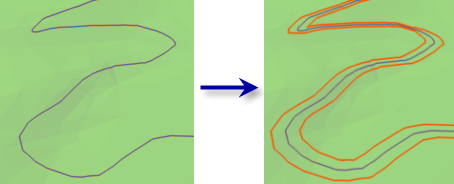
- Er kann auch für andere Anwendungsbeispiele z. B. für Hebebühnen oder Skilifte verwendet, die einer Höhenoberfläche mit oder ohne Versatz folgen und bei denen ein paralleles Hinzufügen nötig ist. Die Grafik unten stellt dar, wie eine einzelne Linie, die einem Skihügel zugeordnet ist, zum Generieren der parallelen Linien (abwärts und aufwärts) für einen Sessellift verwendet werden kann.
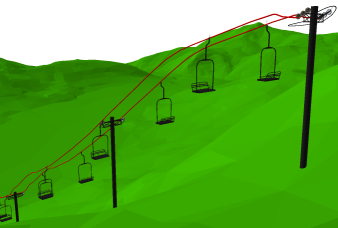
Beim Erstellen paralleler Kopien können Sie wählen, ob die Linien auf der linken, rechten oder auf beiden Seiten des Originals erstellt werden sollen. Die neuen Linien werden auf den gleichen Basishöhen wie die ursprünglich ausgewählte(n) Linie(n) erstellt. Sie können auch die Ecken-Styles und andere Eigenschaften anpassen.
- Klicken Sie auf Platzierung editieren
 auf der Werkzeugleiste 3D-Editor.
auf der Werkzeugleiste 3D-Editor.
- Klicken Sie, um die Linie auszuwählen, die Sie kopieren möchten.
- Wählen Sie im Menü 3D-Editor den Befehl Parallel kopieren.
- Wählen Sie das Ziel aus, an dem das neue Feature erstellt werden soll.
- Wenn Feature-Vorlagen für die Layer in der 3D-Ansicht verfügbar sind, klicken Sie auf die Schaltfläche Vorlage und anschließend auf die Vorlage, in der das neue Feature erstellt werden soll. Sie können auch auf die Vorschau der Vorlage doppelklicken, um eine andere Vorlage auszuwählen.
- Wenn keine Feature-Vorlagen vorhanden sind, klicken Sie auf den Layer, in dem das neue Feature erstellt werden soll.
- Geben Sie den gewünschten Abstand der Kopie vom ursprünglichen Feature in Karteneinheiten ein.
- Klicken Sie auf den Dropdown-Pfeil Seite, und wählen Sie, ob das Feature auf die linke, rechte oder auf beide Seiten kopiert werden soll.
- Stellen Sie die Optionen "Auswahl als eine Linie behandeln", "Für jede ausgewählte Linie neues Feature erstellen" und "Sich selbst schneidende Schleifen entfernen" wie gewünscht ein. Weitere Informationen zu diesen Einstellungen finden Sie unter Erstellen einer parallelen Kopie einer Linie.
- Klicken Sie auf OK.
Drücken und halten Sie beim Klicken die UMSCHALTTASTE, um mehrere Liniensegmente auszuwählen.
Eine parallele Kopie der Linie wird in der festgelegten Entfernung erstellt. Wenn das erste Linien-Feature oder Segment eine 3D-Linie ist und andere Z-Werte an den Stützpunkten aufweist, behält das neu kopierte Feature die gleichen Höhenwerte bei.